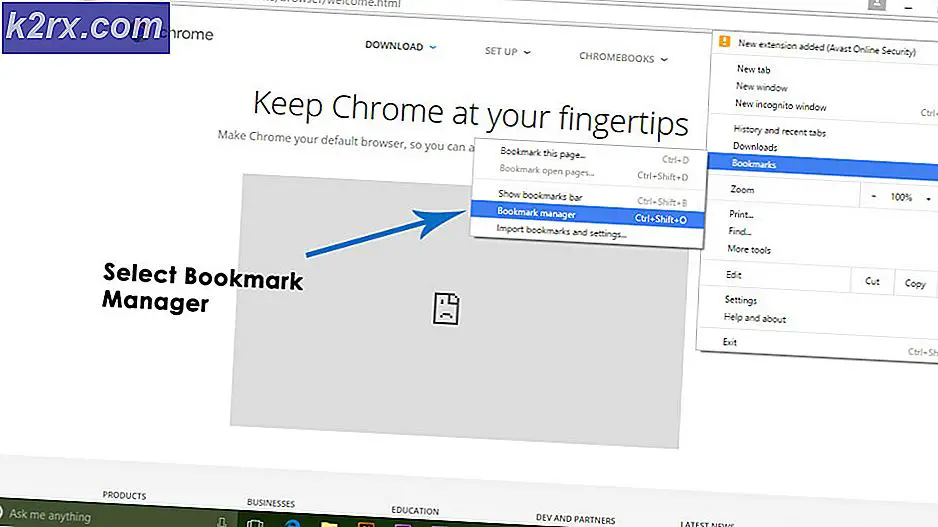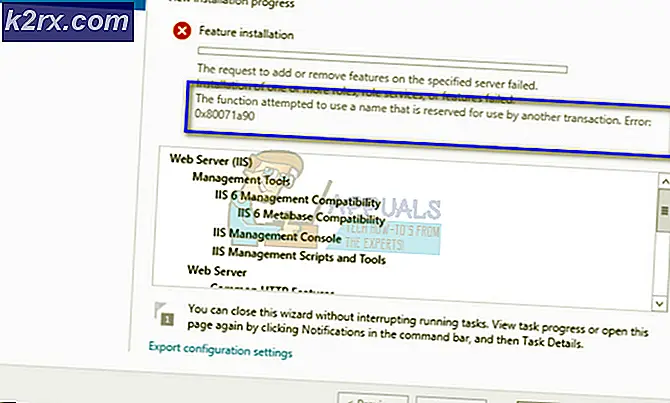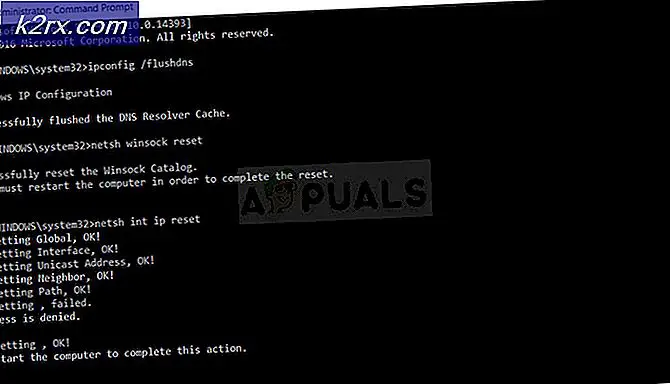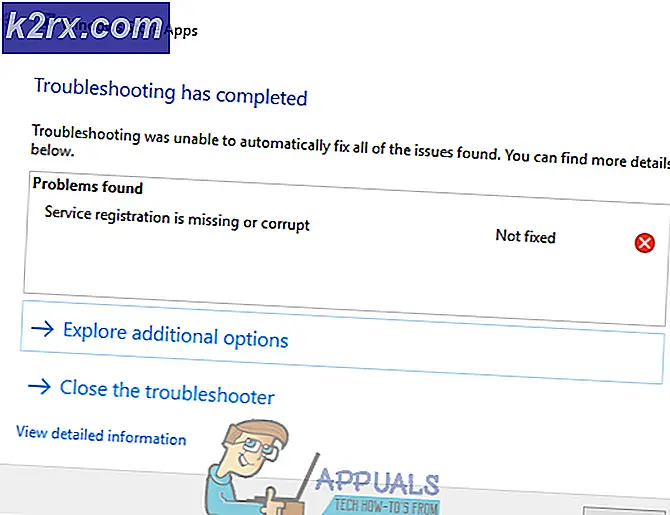Fix: Mac Membuka Halaman Chrome Kosong Ketika Membuka Tautan
Apakah Mac Anda membuka jendela kosong di Chrome saat mencoba membuka tautan? Anda tidak sendiri. Banyak pengguna Mac sudah mulai mengalami bug yang menjengkelkan ini tanpa pemicu yang jelas.
Ternyata, masalah ini hanya Terjadi pada Mac yang berjalan di High Sierra dengan versi Chrome yang sudah usang (ditetapkan sebagai browser default). Pengguna telah melaporkan bahwa mengeklik tautan di dalam Mail, Outlook, atau iMessage akan membuka jendela kosong Chrome bukan tautan yang sebenarnya. Tautan akan terbuka di jendela kosong tanpa URL ditampilkan di bilah URL.
Rupanya, masalahnya terletak di suatu tempat di halaman Google, bukan milik Apple. Tetapi Anda di sini untuk memperbaiki masalah Anda, bukan untuk menyalahkan. Perbaikan sementara yang akan menyingkirkan perilaku aneh ini adalah dengan menutup Chrome (CMD + Q) dan memulai ulang lagi, lalu coba membuka kembali tautan.
Tetapi jika Anda mencari perbaikan permanen, ikuti salah satu metode di bawah ini.
Metode 1: Memperbarui Chrome ke versi terbaru
Ternyata, masalahnya adalah bug yang disebabkan oleh Chrome. Jika browser Chrome Anda tidak diperbarui ke versi terbaru, memperbarui itu kemungkinan besar akan memperbaiki masalah Anda. Google telah merilis perbaikan bug untuk masalah ini yang seharusnya dipaketkan dengan versi 62.0.3202.75 dan di atasnya.
Jika versi browser Chrome Anda lebih lama dari 62, Anda harus segera memperbarui. Untuk melakukan ini, buka Chrome dan klik ikon tiga titik (Lainnya) di sudut kanan atas. Dari sana, klik Perbarui Google Chrome .
Jika Anda tidak melihat tombolnya, itu biasanya berarti Anda menggunakan versi terbaru. Untuk mengonfirmasi ini, klik ikon tiga titik, pilih Lainnya, lalu klik Tentang Google Chrome .
TIP PRO: Jika masalahnya ada pada komputer Anda atau laptop / notebook, Anda harus mencoba menggunakan Perangkat Lunak Reimage Plus yang dapat memindai repositori dan mengganti file yang rusak dan hilang. Ini berfungsi dalam banyak kasus, di mana masalah ini berasal karena sistem yang rusak. Anda dapat mengunduh Reimage Plus dengan Mengklik di SiniCatatan: Setelah Anda membuka halaman Tentang Chrome, Chrome akan secara otomatis memeriksa versi yang lebih baru. Jika Anda memang sudah ketinggalan zaman, Anda akan diminta untuk memperbarui. Jika tidak, Anda dapat melihat versi Chrome Anda.
Setelah Anda memperbarui versi Chrome, mulai ulang MAC Anda dan coba buka kembali tautan. Jika masalah berlanjut, lanjutkan ke Metode 2 .
Metode 2: Mengatur ulang NVRAM pada MAC Anda
NVRAM (memori akses acak non-volatil) adalah tempat di mana Mac Anda menyimpan informasi terkait pengaturan. Selain menampilkan resolusi dan preferensi zona waktu, NVRAM juga menyimpan informasi pengaturan terkait browser.
Seperti yang ditunjukkan oleh beberapa pengguna, pengaturan ulang NVRAM kemungkinan besar akan membuat masalah ini pergi untuk selamanya. Terlebih lagi jika Anda mengikuti metode pertama tidak berhasil. Jika browser Chrome Anda masih membuka tab kosong, berikut cara mereset NVRAM di Mac:
Catatan: Jika Anda mereset NVRAM Mac Anda, Anda mungkin menemukan bahwa pengaturan tambahan seperti volume suara, resolusi layar, dan zona waktu akan diatur ulang ke status pabrik. Pastikan untuk mengakses System Preference dan sesuaikan pengaturan setelah Anda membuat masalah pergi.
- Matikan Mac Anda sepenuhnya.
- Hidupkan dan segera tahan Option + Command + P + R.
- Terus memegang kunci selama lebih dari 20 detik. MAC Anda akan muncul untuk memulai kembali selama proses ini.
- Lepaskan semua kunci ketika Anda mendengar suara start-up kedua.
- Masuk kembali dengan kredensial pengguna Anda.
Itu dia! Membuka hyperlink seharusnya berfungsi normal di Chrome lagi.
TIP PRO: Jika masalahnya ada pada komputer Anda atau laptop / notebook, Anda harus mencoba menggunakan Perangkat Lunak Reimage Plus yang dapat memindai repositori dan mengganti file yang rusak dan hilang. Ini berfungsi dalam banyak kasus, di mana masalah ini berasal karena sistem yang rusak. Anda dapat mengunduh Reimage Plus dengan Mengklik di Sini